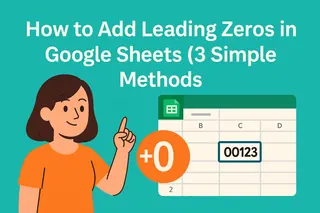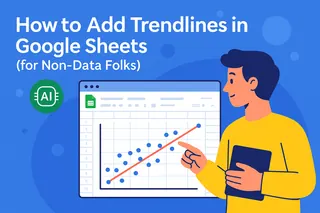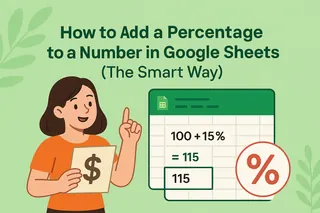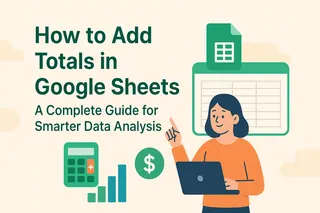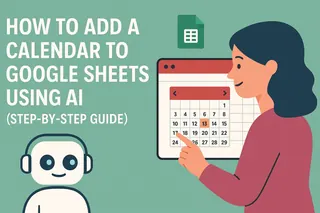사실을 말하자면, 스프레드시트에 날짜를 수동으로 입력하는 건 페인트가 마르는 걸 지켜보는 것만큼 지루한 일입니다. 달력에서 클릭만 하면 된다면 어 어떨까요? 좋은 소식: Google 스프레드시트에서 몇 번의 클릭만으로 어떤 이든 인터랙티브 날짜 선택기를 추가할 수 있습니다.
왜 달력 셀을 사용할까?
본격적으로 시작하기 전에, 이 기능이 왜 중요한지 알아보겠습니다:
- 오타 방지 - 실수로 "32/13/2023" 같은 날짜를 입력한 적이 있나요? 달력 선택기가 이를 방지해줍니다
- 시각적 계획 - 날짜 문자열을 해독하지 않고도 일정을 한눈에 확인
- 팀 일관성 - 모두가 자동으로 동일한 날짜 형식 사용
- 시간 절약 - 반복되는 날짜 입력 시 타이핑보다 클릭이 더 빠름
단계별 가이드: 셀에 달력 추가하기
- Google 스프레드시트 열기 (또는 새로 생성)
- 대상 선택 - 달력을 표시할 셀 클릭
- 메뉴에서 데이터 > 데이터 유효성 검사 선택
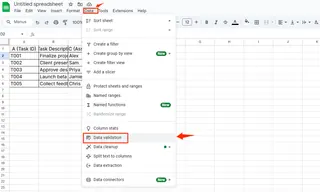
기준 드롭다운에서 "날짜" 선택
제한 사항 설정 (선택 사항):
- 미래 날짜만 허용
- 특정 날짜 범위로 제한
- 주말 차단
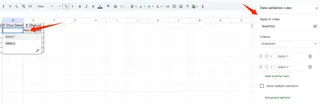
저장 클릭
짠! 이제 해당 셀을 클릭하면 편리한 달력이 팝업됩니다. 타이핑이 필요 없습니다.
고급 달력 시트를 위한 프로 팁
달력 을 더 강력하게 활용하고 싶다면 다음 방법을 시도해보세요:
중요한 날짜 색상 표시
조건부 서식을 사용하여 자동으로 강조:
- 마감일은 빨간색
- 완료된 작업은 녹색
- 휴일은 노란색
Google 캘린더와 동기화
직접적인 연동은 없지만 다음 방법 사용 가능:
- Google Apps Script로 캘린더 이벤트 자동 생성
- Zapier로 연결 (코딩 불필요)
- Excelmatic의 스마트 동기화 기능 활용 (추후 설명)
날짜 범위 잠금
프로젝트 관리 중이라면? 다음 사항만 표시되도록 제한:
- 프로젝트 타임라인
- 예약 가능한 슬롯
- 회계 분기
일반적인 달력 문제 (및 해결법)
문제: 달력 아이콘이 표시되지 않음
해결: 데이터 유효성 검사 설정 확인 후 페이지 새로고침
문제: 팀원들이 잘못된 형식 입력
해결: 잘못된 날짜에 대해 "입력 거부"로 데이터 유효성 검사 설정
문제: 시간대 혼동
해결: 파일 > 스프레드시트 설정에서 표준 시간대 설정
실제 사례
다음은 팀들이 달력 을 활용하는 방법입니다:
마케팅 팀
색상 코드 셀로 캠페인 시작일과 콘텐츠 캘린더 추적
인사 부서
제한된 날짜 범위로 직원 휴가 요청 관리
이벤트 기획자
공급업체 일정과 티켓 판매 기간 조정
직접 시도해보세요
달력 셀 추가는 스프레드시트를 훨씬 더 사용하기 쉽게 만드는 작은 변화 중 하나입니다. 다음 프로젝트에서 한번 시도해보세요!
어떤 용도로 먼저 달력 을 사용해보시겠어요? 프로젝트 마감일? 콘텐츠 계획? 댓글로 알려주세요!